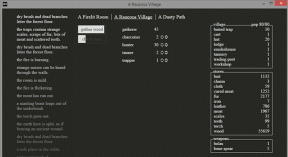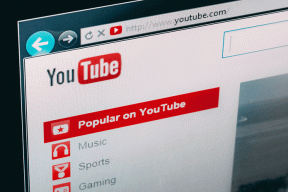4 Cara Terbaik untuk Melihat Ukuran Foto di iPhone dan iPad
Bermacam Macam / / November 29, 2021
Baru-baru ini, saya ingin memeriksa ukuran file gambar di iPhone saya. Sekarang saya adalah pengguna Android, dan di ponsel Android, semudah menggesek foto. Sayangnya, ketika saya mencoba melakukan hal yang sama di iPhone, tidak ada yang muncul. Saya mencoba mencari di bawah menu, tetapi tidak ada pilihan. Lalu, bagaimana cara mengecek ukuran gambar di iPad atau iPhone? Itulah yang akan kami sampaikan kepada Anda di postingan ini.

Sebagai permulaan, inilah saatnya untuk mengungkapkan kebenaran yang menyedihkan — tidak ada opsi asli untuk menemukan ukuran file gambar di iPad atau iPhone. Namun, ada berbagai alternatif, dan saya telah menyusun 4 yang terbaik di posting ini.
Jadi mari kita periksa berbagai cara untuk melihat ukuran gambar di iOS.
1. Gunakan Aplikasi File
Anda dapat mengambil bantuan dari Aplikasi file untuk melihat ukuran file gambar. Namun, tidak seperti Android, gambar tidak muncul secara otomatis di aplikasi File. Anda harus menyimpannya dari aplikasi Apple Photos terlebih dahulu.
Berikut langkah-langkahnya secara detail:
Langkah 1: Buka gambar di app Apple Photos di iPhone atau iPad Anda.
Langkah 2: Ketuk ikon bagikan di bagian bawah. Kemudian, gulir opsi berbagi ke sisi kiri untuk mengungkapkan lebih banyak opsi. Ketuk Simpan ke File.


Langkah 3: Aplikasi File akan terbuka. Navigasikan ke folder tempat Anda ingin menyimpannya di iPhone atau di iCloud. Kemudian, ketuk Tambah di bagian atas.

Langkah 4: Buka aplikasi File di iPhone atau iPad Anda.

Langkah 5: Navigasikan ke folder tempat Anda mengunduh gambar di langkah 3. Anda akan menemukan ukuran file yang disebutkan di dekat nama file.
Kiat Pro: Geser ke bawah di aplikasi File untuk membuka opsi pengurutan dan tata letak.

Juga di Guiding Tech
2. Menggunakan Aplikasi Pintasan Apple
Dalam metode di atas, Anda perlu mengunduh gambar terlebih dahulu. Prosesnya menjadi sibuk jika Anda harus memeriksa ukuran untuk banyak gambar. Cara alternatif ada menggunakan Aplikasi Pintasan Apple. Untuk itu, Anda harus tetap menginstal aplikasi Pintasan di iPhone Anda. Jika tidak diinstal di ponsel Anda, unduh dari tautan di bawah ini.
Unduh Aplikasi Pintasan Apple
Setelah terinstal, Anda perlu membuat pintasan untuk ukuran file dan menjalankannya kapan pun Anda ingin melihat ukuran foto.
Berikut langkah-langkahnya secara detail:
Langkah 1: Luncurkan aplikasi Pintasan di iPhone atau iPad Anda.

Langkah 2: Ketuk Buat Pintasan.

Langkah 3: Menggunakan bilah pencarian, cari Get Details of Files. Ketuk di atasnya.


Langkah 4: Ketuk Pilih di bawah Dapatkan Detail File. Pilih Ukuran File.


Langkah 5: Sekali lagi, menggunakan bilah pencarian, cari Tampilkan pemberitahuan. Ketuk di atasnya.


Langkah 6: Kemudian, ketuk area yang bertuliskan Hello World, dan Anda akan melihat Details of Files di bagian bawah. Ketuk untuk menambahkannya. Ketuk Selesai.


Langkah 7: Anda akan dibawa ke layar beranda aplikasi, di mana Anda akan melihat pintasan yang baru dibuat. Ketuk ikon tiga titik pada pintasan.

Langkah 8: Di dalam pintasan, ketuk ikon sakelar hidup/mati di bagian atas. Kemudian, aktifkan Tampilkan di Lembar Bagikan dan tekan Selesai. Ketuk Nama untuk memberi nama pada pintasan Anda. Sekali lagi, tekan Selesai pada layar yang terbuka untuk menyimpan perubahan.


Juga di Guiding Tech
Langkah 9: Luncurkan Aplikasi Foto Apple dan buka foto yang ukurannya ingin Anda ketahui.
Langkah 10: Ketuk ikon bagikan. Kemudian, ketuk Pintasan yang dapat diakses melalui menggulir ikon di bagian bawah.
Tip: Mengetuk ikon bagikan akan menampilkan tanggal dan waktu foto.


Langkah 11: Anda akan diperlihatkan pintasan yang tersedia di aplikasi Pintasan. Ketuk pintasan yang Anda buat untuk ukuran file. Pemberitahuan akan muncul yang menunjukkan ukuran file gambar Anda.


Ulangi langkah 9-11 setiap kali Anda ingin mengetahui ukuran gambar. Langkah 1-8 harus dilakukan hanya sekali.
3. Gunakan Aplikasi Galeri Pihak Ketiga
Salah satu aplikasi galeri terbaik di iOS untuk mengetahui ukuran dan resolusi foto adalah Google Foto. Yang perlu Anda lakukan adalah menggesek foto ke atas, dan detail yang diperlukan akan ditampilkan kepada Anda.

Kamu bisa gunakan sebagai alternatif Foto iCloud karena bertindak sebagai layanan penyimpanan foto juga. Namun, jika Anda tidak berniat melakukannya, Anda seharusnya tidak mengaktifkan opsi pencadangan di Foto Google. Anda bahkan dapat memindahkan seluruh galeri Anda dari iCloud ke Google Foto. Dan, jika Foto Google tidak sesuai dengan keinginan Anda, cobalah yang lain aplikasi galeri pihak ketiga.
4. Gunakan Aplikasi Metadata Pihak Ketiga
Jika Anda ingin tahu Detail Exif tentang foto Anda seperti aperture, pembuat kamera, tingkat kecerahan, resolusi, dan lainnya, Anda perlu mengunduh aplikasi Exif viewer. Anda dapat mencoba aplikasi seperti Metadata Exif, LihatExif, dan Penyelidik Foto. Anda bahkan dapat mengedit metadata yang terkait dengan gambar menggunakan aplikasi ini.
Juga di Guiding Tech
Berhenti Berharap
Sebagai pengguna Android, saya terkejut bahwa fitur kecil ini tidak ada di iOS. Tapi itu Apel. Anda harus siap untuk mengharapkan apa pun dari produknya. Kami berharap mereka menambahkan kemampuan untuk melihat ukuran gambar di versi iOS mendatang.
Selanjutnya: Tidak suka iCloud? Anda dapat menonaktifkannya. Tetapi sebelum melakukan itu, ketahui apa yang terjadi ketika Anda menonaktifkan iCloud.